ตั้งค่าการอ่าน
- iOS
- Android
นักอ่านสามารถตั้งค่าการอ่านอีบุ๊กบนแอปพลิเคชันให้เหมาะสมกับความต้องการ โดยการเลือกสัญลักษณ์รูป “A” บริเวณฝั่งขวามือด้านบน
หากเลือกการอ่านเป็นไฟล์ EPUB จะสามารถตั้งค่าการอ่านได้ดังนี้
- ความสว่าง (สามารถปรับเพิ่ม / ลดความสว่างของหน้าจอ)
- การเปลี่ยนหน้ากระดาษ (สามารถเปลี่ยนเป็นเลื่อนซ้ายขวา / บนล่าง)
- ระยะห่างบรรทัด (สามารถปรับระยะห่างได้ 3 ระดับ)
- ขนาดตัวอักษร (สามารถปรับลด / เพิ่มขนาดตัวอักษร)
- รูปแบบตัวอักษร (ฟอนต์รูปแบบต่างๆ)
- สีพื้นหลัง (สามารถพื้นหลังหน้าอ่านอีบุ๊กเป็นสีขาว / ซีเปีย / สีดำ)
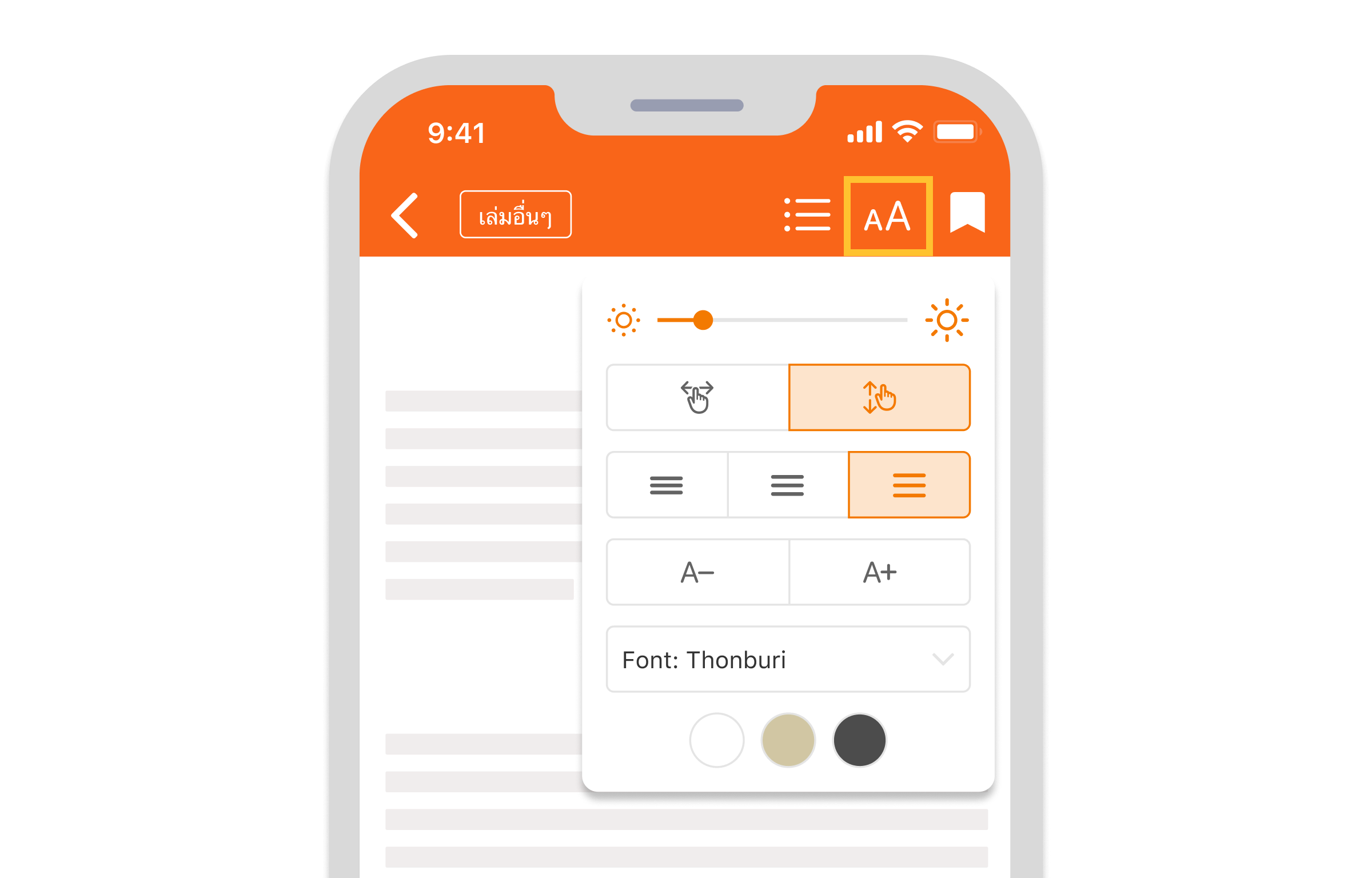
หากเลือกการอ่านเป็นไฟล์ PDF จะสามารถตั้งค่าการอ่านได้ดังนี้
- ความสว่าง (สามารถปรับเพิ่ม / ลดความสว่างของหน้าจอ)
- การเปลี่ยนหน้ากระดาษ (สามารถเปลี่ยนเป็นเลื่อนซ้ายขวา / บนล่าง)
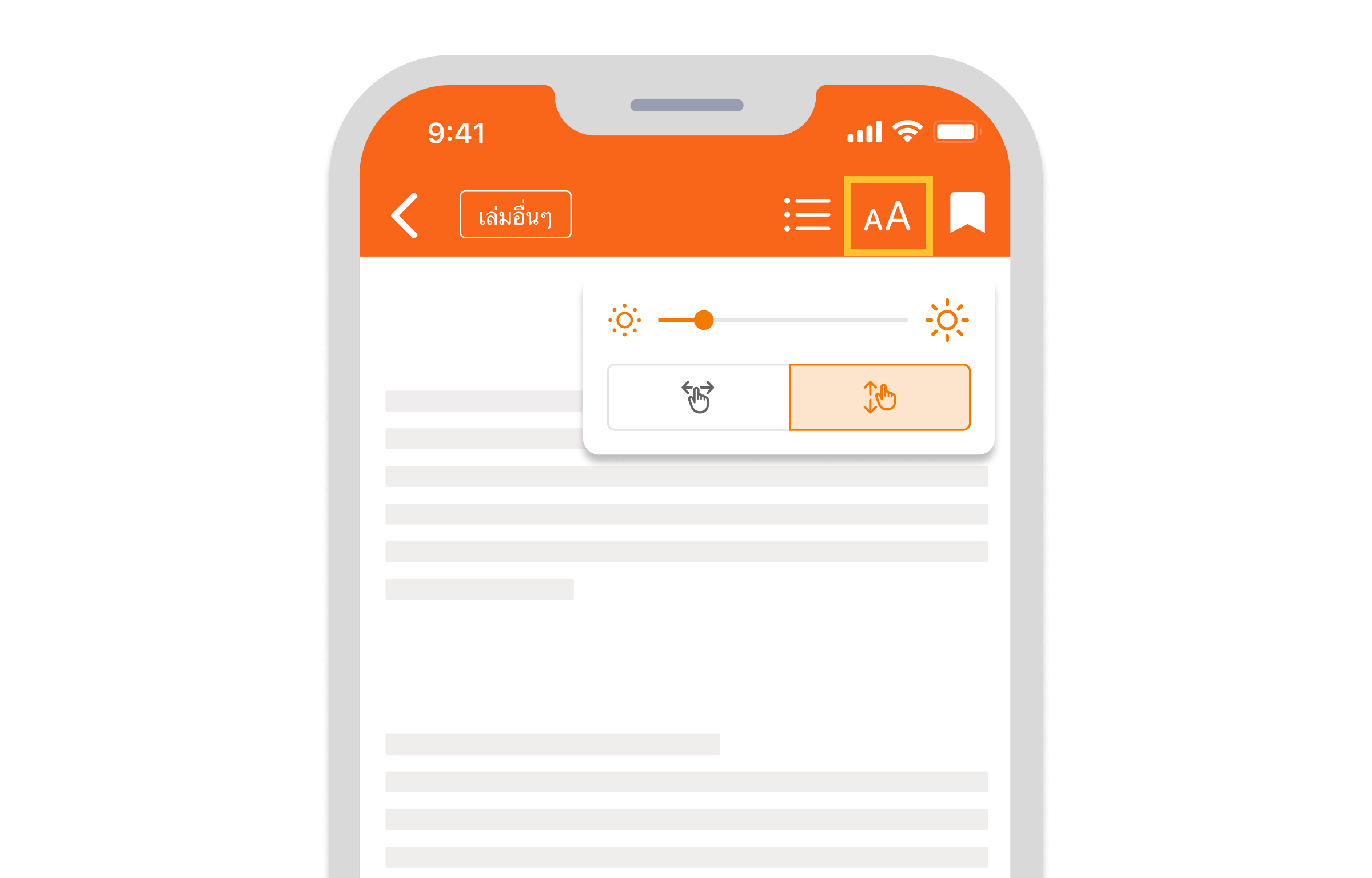
บุ๊กมาร์ก
- iOS
- Android
เป็นการคั่นจุดที่อ่านค้างไว้โดยการกดปุ่ม "บุ๊กมาร์ก" ที่หน้าอ่าน กรณีที่เป็นไฟล์ EPUB ระบบจะคั่นเป็นปอร์เซ็นต์ (%) การอ่านของบทไว้ ส่วนกรณีที่เป็นไฟล์ PDF ระบบจะคั่นเป็นหน้า (Page) ที่ทำการกดคั่นไว้
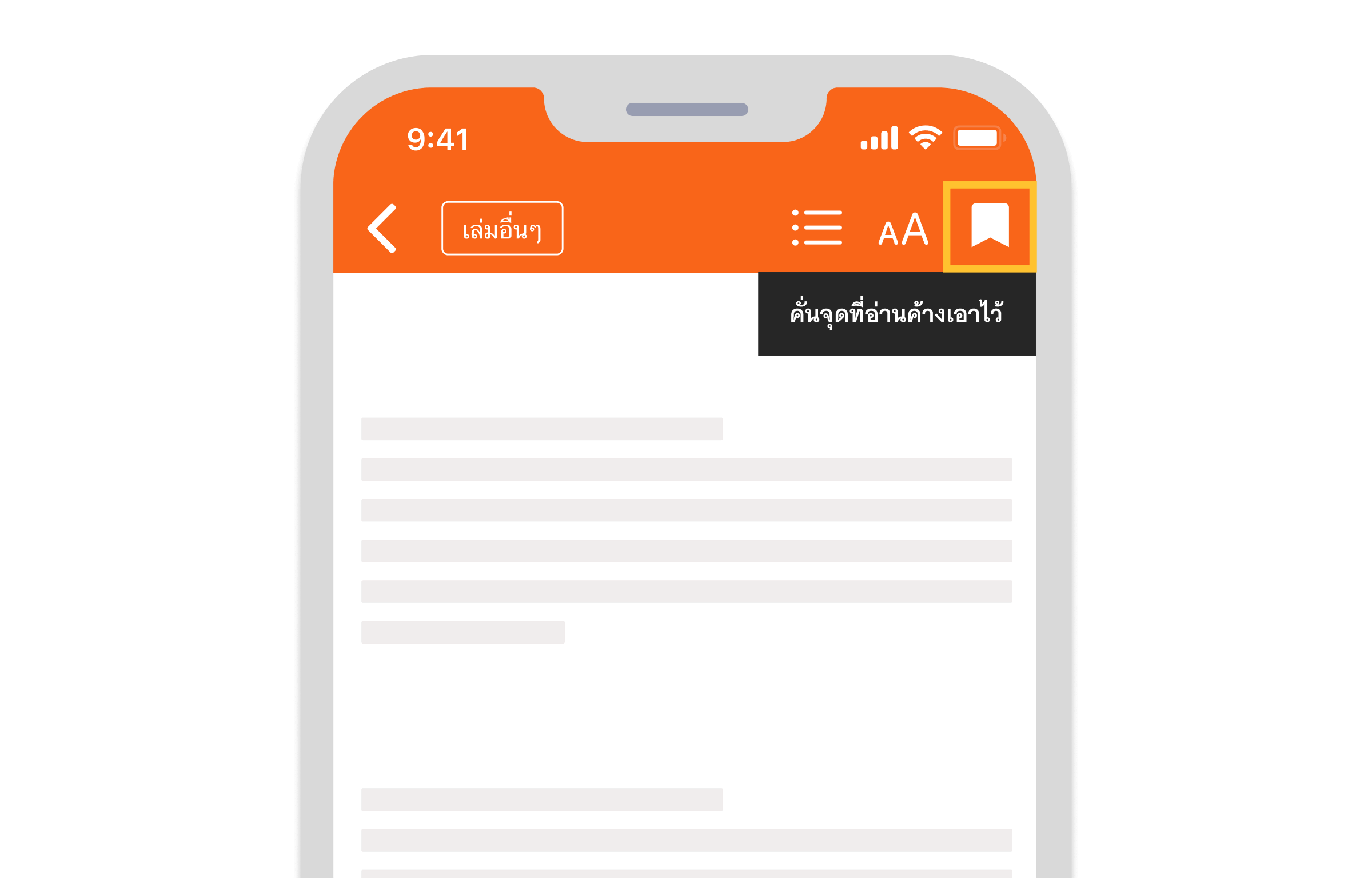
เมื่อนักอ่านต้องการกลับมาอ่านอีบุ๊กต่อให้ไปที่หน้า “ชั้นหนังสือ” เลือกอีบุ๊กเล่มที่ต้องการอ่านต่อ กดที่สัญลักษณ์รูปรายการสารบัญ แล้วเลือก รายการ “บุ๊กมาร์ก” จะพบรายการบุ๊กมาร์กของอีบุ๊กเล่มนั้นๆ ที่บันทึกไว้ทั้งหมด นักอ่านสามารถเลือกกลับมาอ่านจุดที่คั่นไว้ได้ตามต้องการ
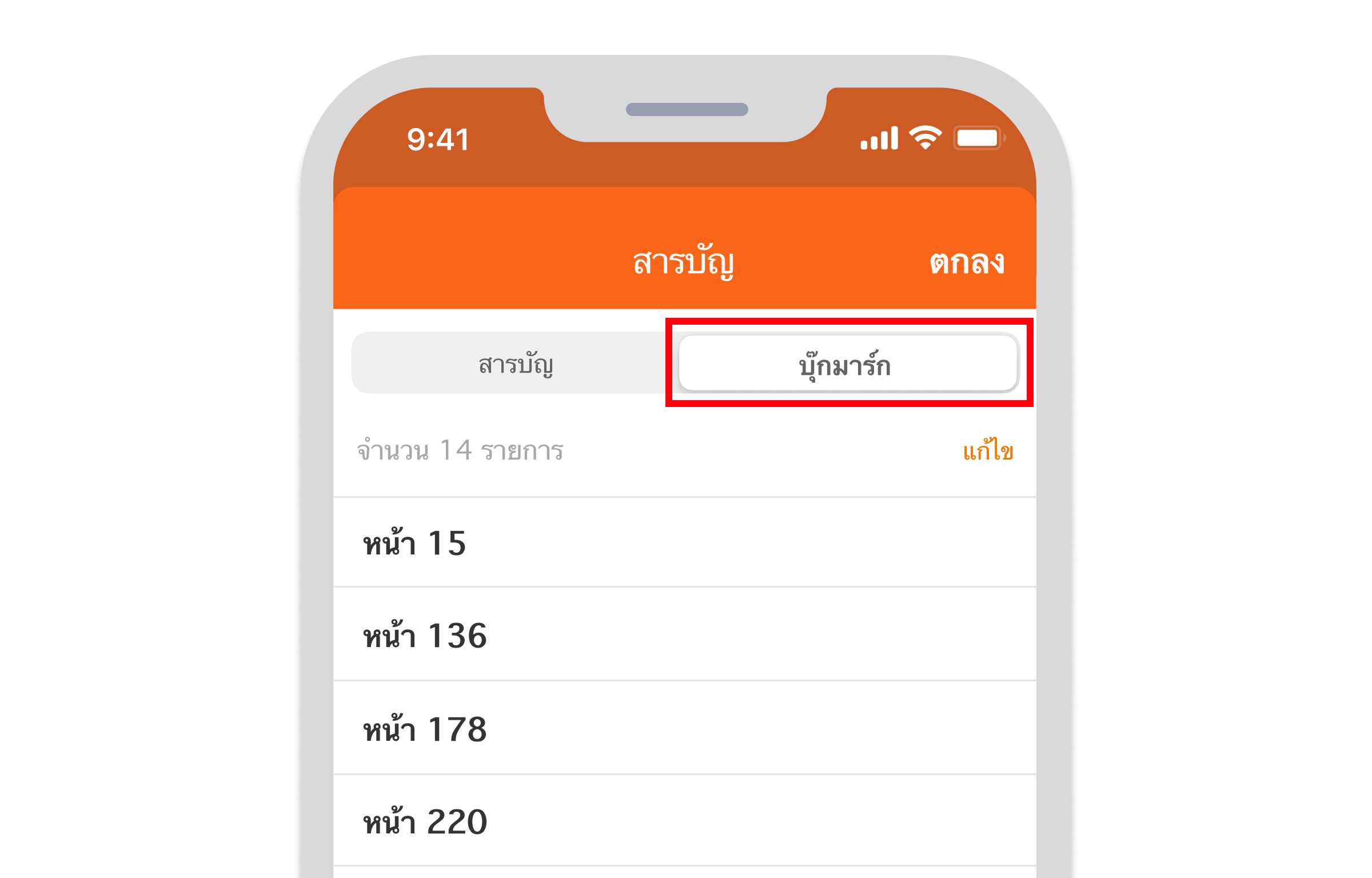
หากต้องการยกเลิกการบุ๊กมาร์ก นักอ่านสามารถทำได้โดยกดที่ไอคอนสัญลักษณ์รูปบุ๊กมาร์กที่จุดเดิมเพื่อนำบุ๊กมาร์กออก หรือ ”กดแก้ไข” รายการบุ๊กมาร์กที่หน้าสารบัญแล้วเลือกลบรายการที่ต้องการ
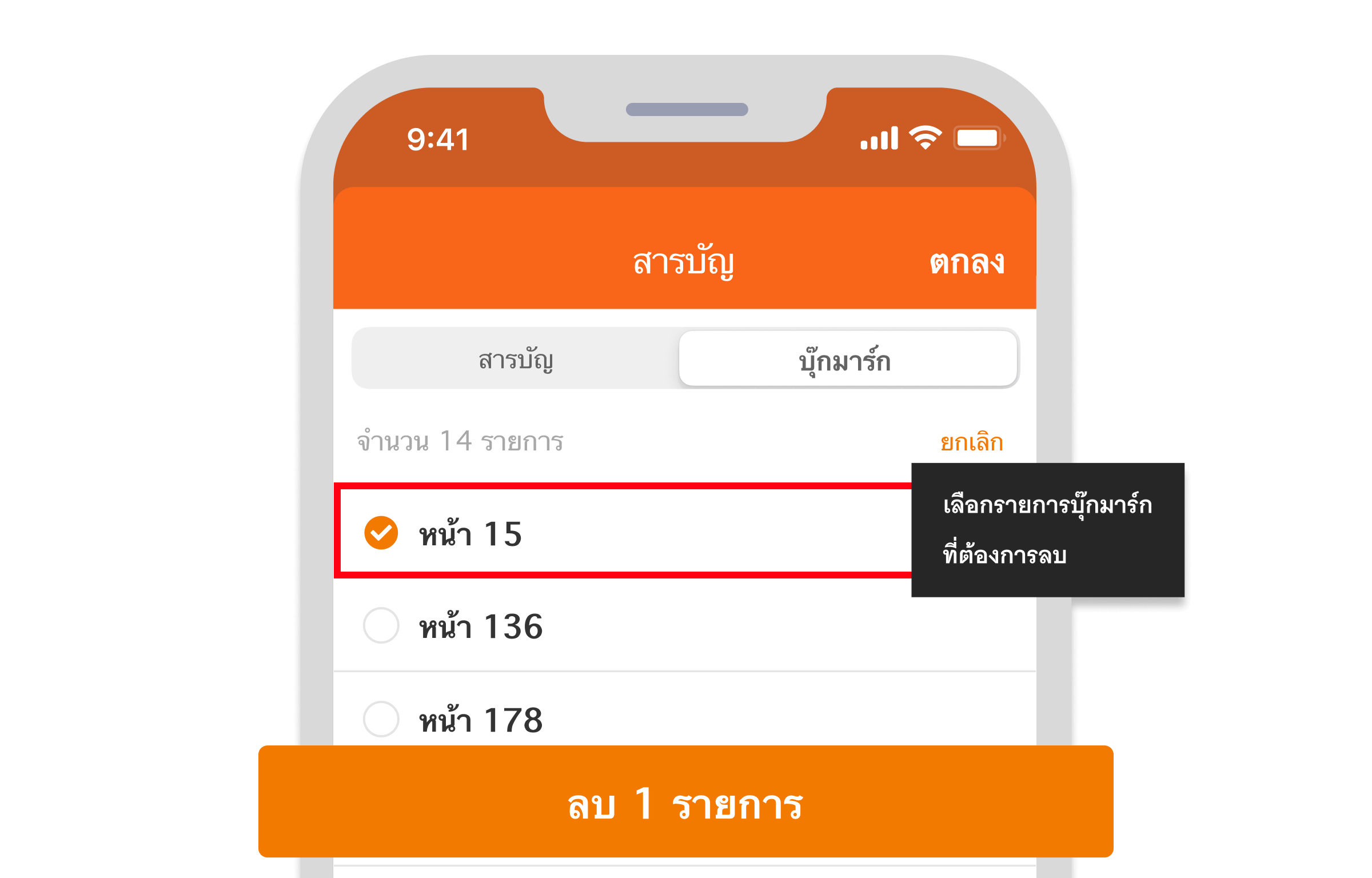
สำหรับผู้ใช้งาน iOS สามารถปัดรายการบุ๊กมาร์กไปทางด้านซ้ายเพื่อทำการลบรายการนั้นๆ ได้เลย
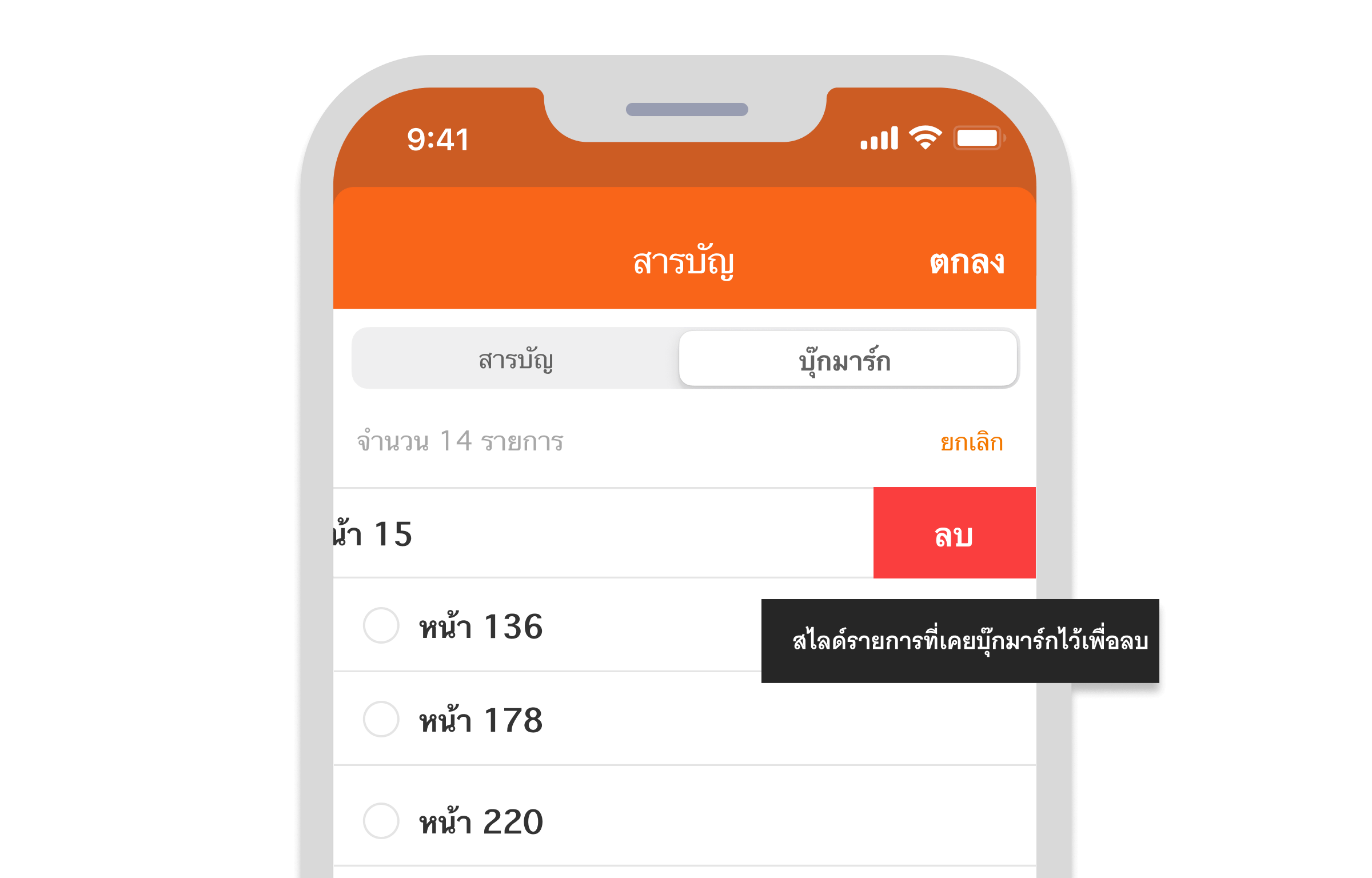
หมายเหตุ
- เปอร์เซ็นต์ที่แสดงผลในรายการบุ๊กมาร์กจะอ้างอิงจากเนื้อหาทั้งหมดของบทสารบัญตอนนั้นๆ ที่นักอ่านทำการบุ๊กมาร์กไว้
- รายการบุ๊กมาร์กที่เคยบันทึกไว้จะขึ้นอยู่กับชนิดไฟล์ที่นักอ่านได้ทำการคั่นไว้เท่านั้น
สารบัญ
- iOS
- Android
เพื่อให้นักอ่านสามารถค้นหาส่วนของเนื้อเรื่องที่ต้องการอ่านในตัวอีบุ๊กได้รวดเร็วขึ้น โดยการกดรูปสัญลักษณ์สารบัญ เมื่อเลือกส่วนของเนื้อหาที่สนใจแล้วระบบจะพาไปยังเนื้อหาบรรทัดแรกของสารบัญนั้นๆ
นักอ่านสามารถดูรายการบุ๊กมาร์กที่ได้คั่นไว้ในเมนูนี้เช่นเดียวกัน
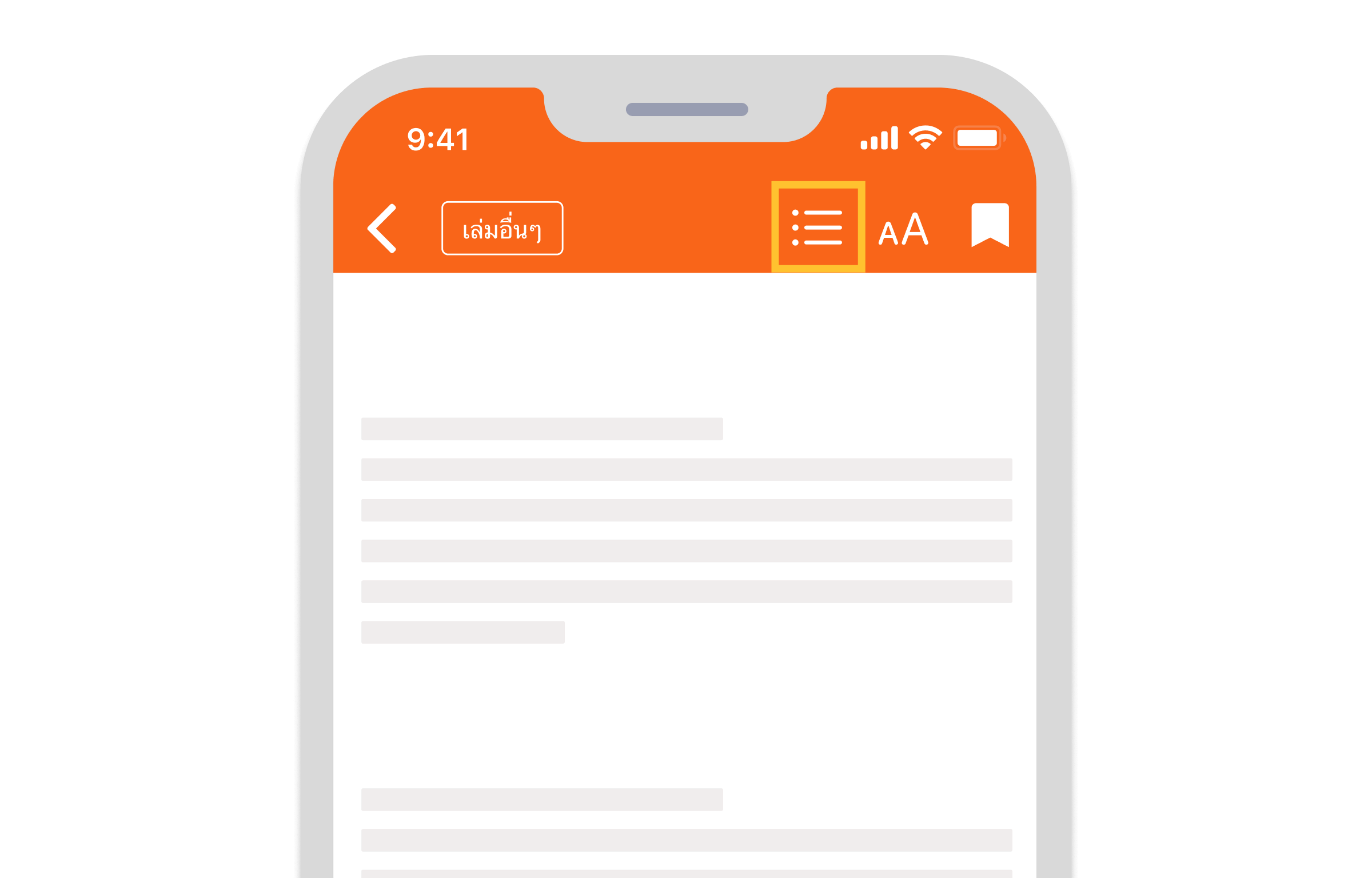
ค้นหาเล่มอื่นๆ
- iOS
- Android
เป็นการค้นหาอีบุ๊กในซีรีส์เดียวกันที่เป็นภาคต่อของเล่มที่กำลังอ่านอยู่ โดยนักอ่านสามารถกดดูได้ที่ “เล่มอื่นๆ” บริเวณฝั่งซ้ายมือด้านบนของหน้าจอในหน้าอ่านอีบุ๊ก หากเล่มไหนที่นักอ่านเคยซื้อไว้แล้ว ระบบจะแสดงข้อความ “ซื้อแล้ว” บริเวณปกของอีบุ๊ก
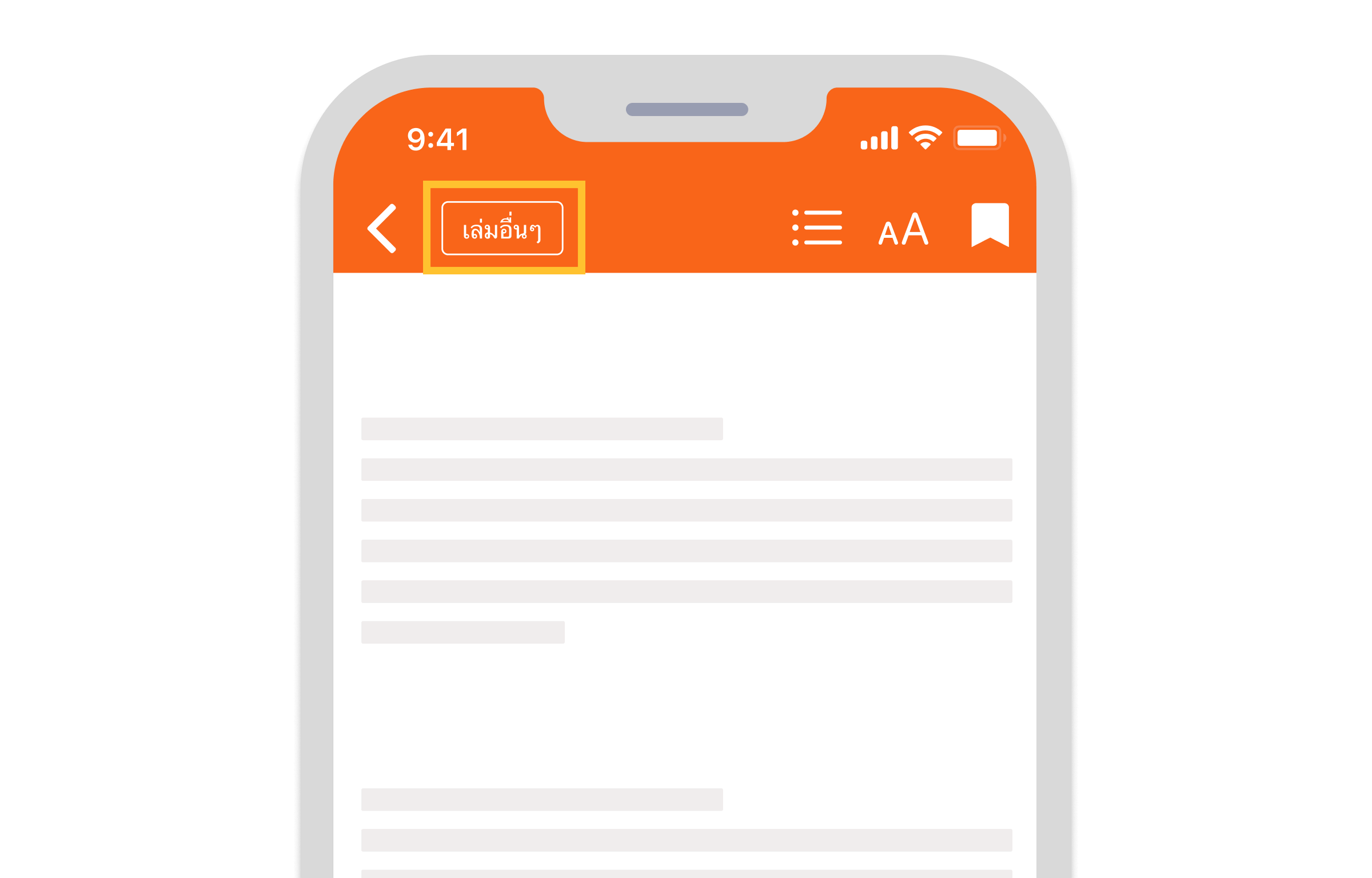
เปลี่ยนชนิดไฟล์ในการอ่าน
- iOS
- Android
เมื่อทำการซื้ออีบุ๊กเสร็จสิ้น นักอ่านสามารถเลือกชนิดไฟล์ในการอ่านได้ว่าจะเป็น PDF หรือ EPUB ตามความต้องการ แต่หากต้องการเปลี่ยนแปลงชนิดไฟล์ในภายหลังสามารถทำได้ โดยไปที่ “ชั้นหนังสือ” เลือกสัญลักษณ์สามจุดตรงเล่มอีบุ๊กที่ต้องการ จากนั้นเลือก “อ่านแบบ PDF/EPUB” ได้ตามต้องการ
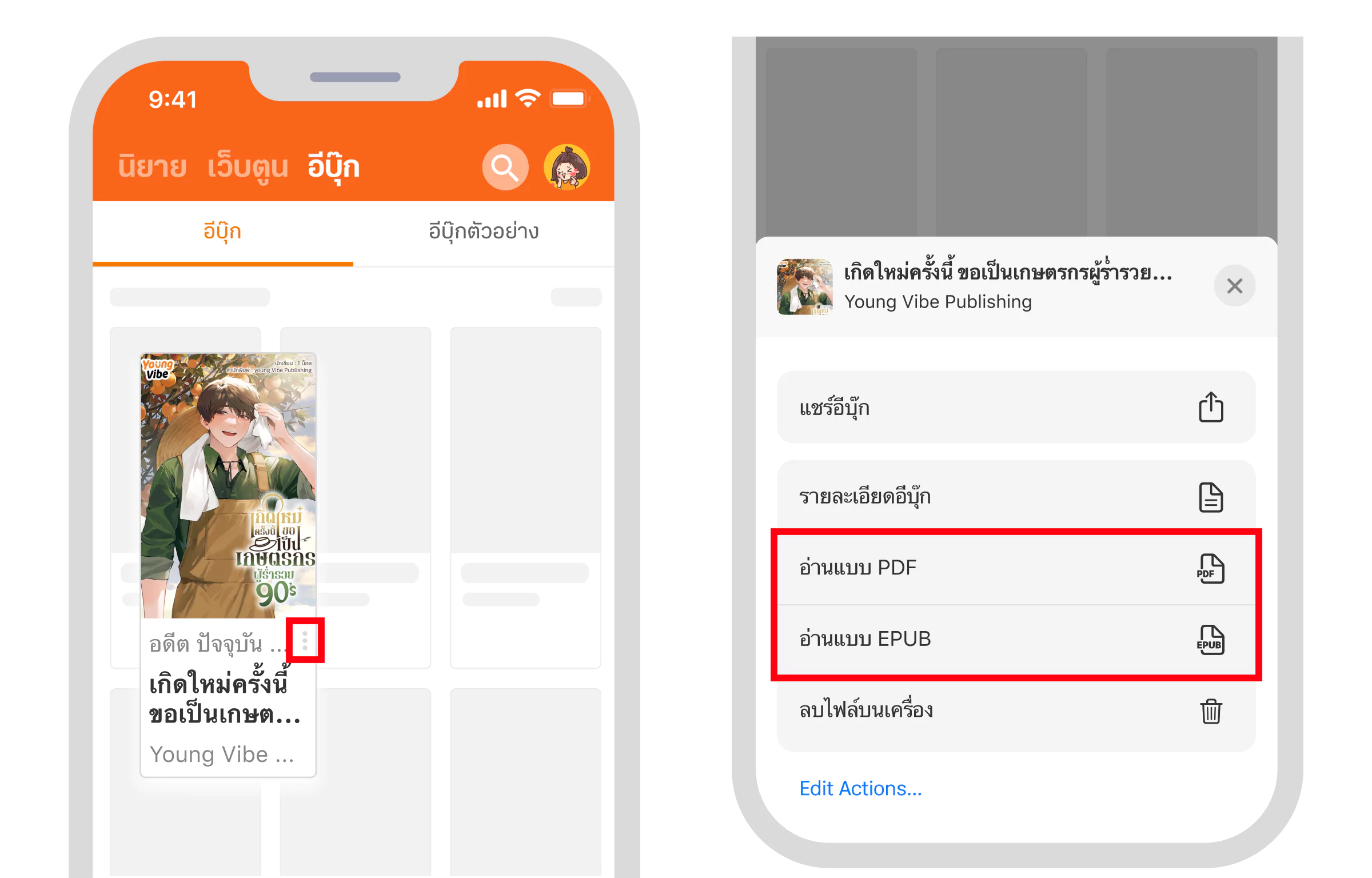
หากนักอ่านต้องการตั้งค่าให้เปิดเฉพาะชนิดไฟล์ สามารถทำได้โดยไปที่รูปโปรไฟล์ เลือก “ตั้งค่าการใช้งาน” และเลือกตั้งค่าการอ่านไฟล์อีบุ๊กตามชนิดไฟล์ที่ต้องการโดยการตั้งค่านี้จะขึ้นอยู่กับชนิดไฟล์ที่นักเขียนทำการลงไว้กับทางเด็กดี
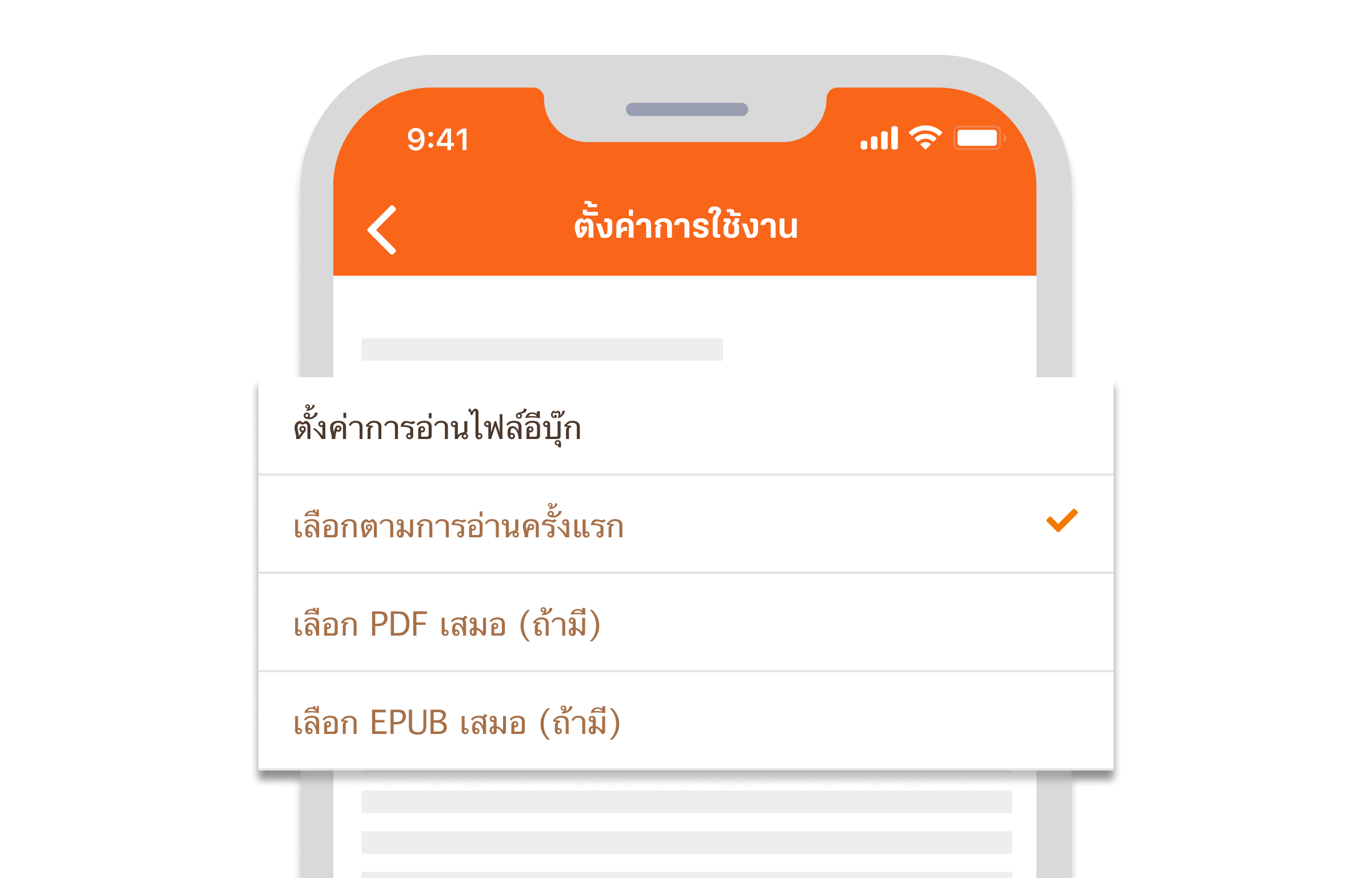
สิทธิ์อ่านอีบุ๊กฟรี
- iOS
- Android
สิทธิ์อ่านอีบุ๊กฟรี คือ สิทธิ์ที่นักเขียนมอบให้นักอ่านเพื่อโปรโมตหรือส่งเสริมการขายเท่านั้น ไม่อนุญาตให้นำไปซื้อขาย และการให้สิทธิ์ดังกล่าวเป็นไปตามเงื่อนไขที่นักเขียนกำหนด
การรับสิทธิ์อ่านอีบุ๊กฟรีมี 2 วิธี
- กดจากลิงก์ที่ได้รับมาจากนักเขียน
- ใส่โค้ดคูปองที่หน้าชำระเงินของอีบุ๊กเรื่องนั้น
กดจากลิงก์ที่ได้รับมาจากนักเขียน

- กดลิงก์ที่ได้รับมาจากนักเขียน
- ดูรายละเอียดและเงื่อนไขของสิทธิ์
- สามารถดูรายละเอียดและเงื่อนไขของสิทธิ์ได้โดยกดที่ “อ่านเพิ่มเติม”
- จำนวนวันอ่านฟรี จะเริ่มนับหลังจากนักอ่านใช้สิทธิ์
- รหัสคูปอง
- ใช้สิทธิ์ได้ถึง สิทธิ์มีอายุตามวันและเวลาที่ระบุไว้
- เงื่อนไข
- ยอดชำระของอีบุ๊กจะเปลี่ยนเป็น “ฟรี”
- กดชำระเงิน
- เมื่อใช้สิทธิ์สำเร็จ อีบุ๊กจะถูกเพิ่มไปยังชั้นหนังสือโดยอัตโนมัติ และเริ่มนับเวลาอ่านฟรีทันที
กดไปหน้ารับสิทธิ์
ที่หน้ารายการซื้ออีบุ๊กจะมีใส่คูปองอยู่ และขึ้นสถานะ “ใช้คูปองสำเร็จ”
ใส่โค้ดคูปองที่หน้าชำระเงินของอีบุ๊กเรื่องนั้น

- ไปที่หน้าปกอีบุ๊กเรื่องที่ได้รับโค้ดสิทธิ์อ่านอีบุ๊กฟรี
- กดชำระเงิน
- จำนวนวันอ่านฟรี จะเริ่มนับหลังจากนักอ่านใช้สิทธิ์
- รหัสคูปอง
- ใช้สิทธิ์ได้ถึง สิทธิ์มีอายุตามวันและเวลาที่ระบุไว้
- เงื่อนไข
- ยอดชำระของอีบุ๊กจะเปลี่ยนเป็น “ฟรี”
- กดชำระเงิน
- เมื่อใช้สิทธิ์สำเร็จ อีบุ๊กจะถูกเพิ่มไปยังชั้นหนังสือโดยอัตโนมัติ และเริ่มนับเวลาอ่านฟรีทันที
พิมพ์โค้ดที่คูปอง
ที่หน้ารายการซื้ออีบุ๊กจะมีใส่คูปองอยู่ และขึ้นสถานะ “ใช้คูปองสำเร็จ”
สามารถดูรายละเอียดและเงื่อนไขของสิทธิ์ได้โดยกดที่ “อ่านเพิ่มเติม”
หลังจากอีบุ๊กถูกเพิ่มเข้าชั้นหนังสือ บนปกจะขึ้นจำนวนวันที่อ่านอีบุ๊กฟรีได้
เมื่อสิทธิ์อ่านฟรีหมดเวลา

- นักอ่านจะไม่สามารถเข้าถึงเนื้อหาของอีบุ๊กเล่มนั้นได้
- สามารถลบอีบุ๊กเล่มนั้นออกจากชั้นหนังสือได้ โดยกดที่เมนูของอีบุ๊กเล่มนั้นเลือก “ลบรายการอีบุ๊ก”
กรณีถูกยกเลิกสิทธิ์
ที่หน้าปกของอีบุ๊กจะขึ้นว่าถูกยกเลิก สิทธิ์ในการอ่านจะสิ้นสุดลงทันที
(การยกเลิกสิทธิ์เป็นไปตามการพิจารณาของนักเขียน)
อัปเดตล่าสุด 12 พ.ย. 68